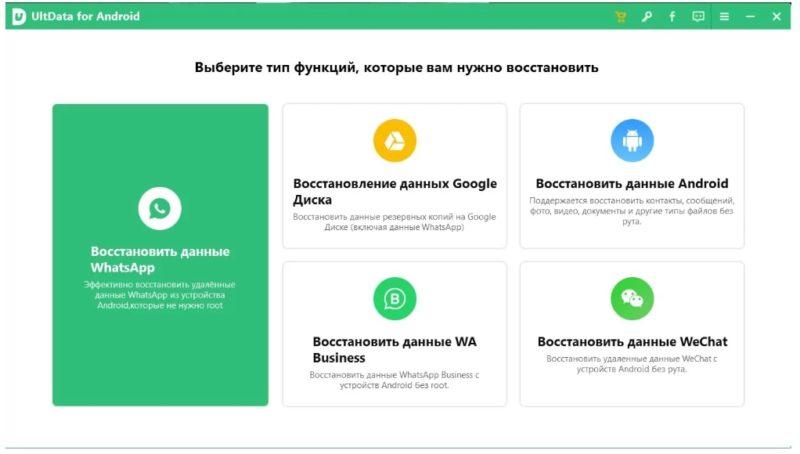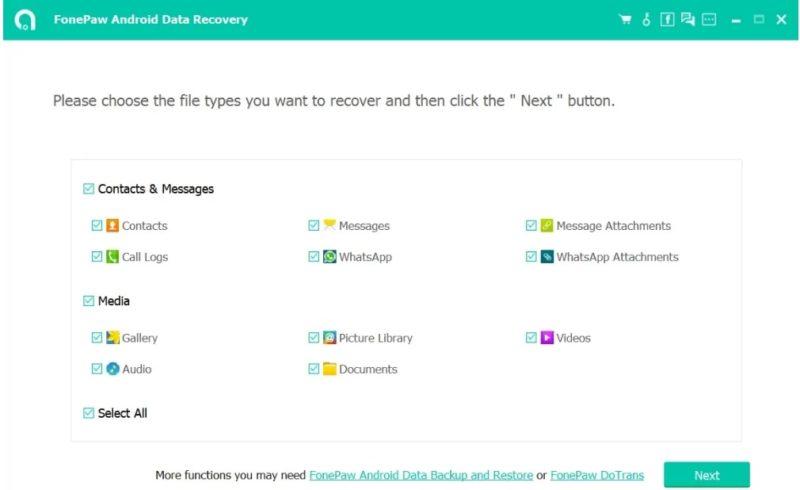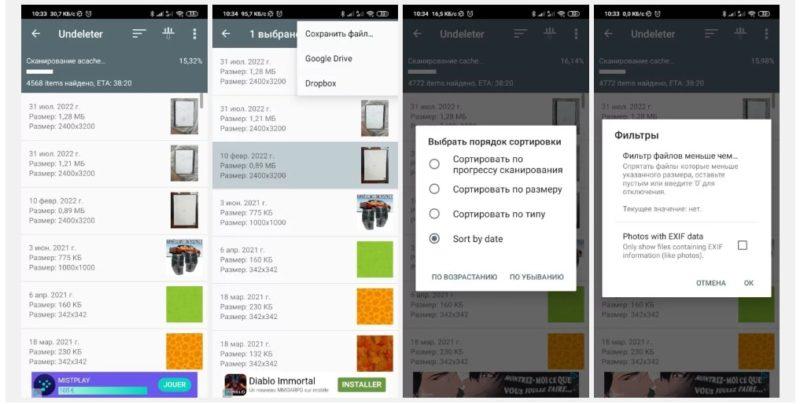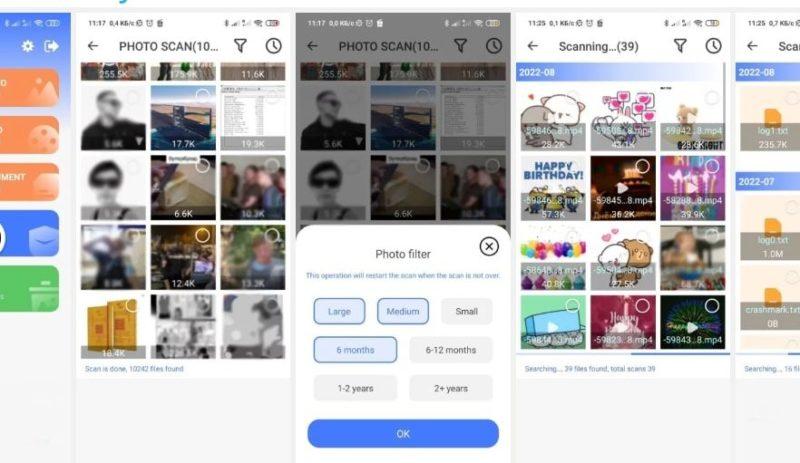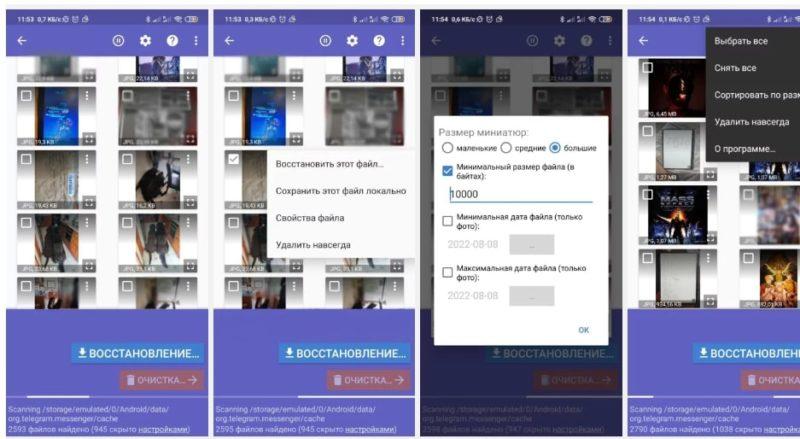Иногда мы можем случайно удалить нужные нам фотографии, документы или контакты. Они не всегда сохраняются в облаке, а в телефоне нет корзины. В результате возникает необходимость восстановления файлов, и сегодня вы узнаете, как восстановить удаленные файлы на Android.
Tenorshare UltData
Файлы телефона можно восстановить с помощью программного обеспечения для ПК. Первая из них — Tenorshare UltData — может восстанавливать резервные копии на Google Drive, WhatsApp и данные Android. Root-права для этого не требуются.
Подключите телефон к компьютеру через USB, переключите его в режим разработчика и выберите «Восстановить данные Android». Затем следуйте подробным инструкциям, чтобы включить отладку USB. Затем выберите типы данных, которые вы хотите восстановить.
После выбора вам будет предложено разрешить установку приложения через USB. Вам нужно будет установить приложение Connector, это займет всего несколько секунд. Следующий шаг — разрешить доступ ко всем категориям, доступным для восстановления. Программа просканирует ваше устройство и покажет все, что есть на телефоне, и все, что было восстановлено.
FonePaw Android Data Recovery
Еще одна программа для восстановления данных, но только для Android. Процесс такой же, как и для программы, описанной выше: подключите телефон к компьютеру, включите отладку по USB, загрузите приложение и выберите категории, которых немного больше. Кроме скачивания программ на ПК и игры с настройками для разработчиков, можно использовать более легкий способ — скачать программу для восстановления на телефон. Для их корректной работы понадобятся root-права.
Undeleter
Процесс восстановления файлов начинается сразу после запуска программы. Программа может восстановить большинство файлов различных форматов, включая аудиофайлы, видео, фотографии, SMS и документы. Восстановленные данные можно сортировать по дате, типу и размеру. Если вы знаете приблизительный размер нужного вам файла, вы можете указать его в фильтре для поиска файлов меньше указанного размера. Выбранные данные можно сохранить в Google Drive, Dropbox или на телефоне. В бесплатной версии это можно сделать только после просмотра рекламы.
File Recovery
File Recovery сканирует весь телефон и показывает гораздо больше файлов, чем вышеупомянутая программа. Из удаленных можно восстановить только фотографии, видео, аудио и документы. В приложении также есть корзина с восстановленными файлами и функция защиты файлов, которые по умолчанию автоматически удаляются через 3 дня. Период удаления может быть установлен по желанию. Существуют фильтры по размеру и периоду, позволяющие быстрее найти нужные данные. За восстановление файлов придется заплатить просмотром рекламы.
DiskDigger
Приложение может восстановить фотографии без root-прав, но вы все равно не сможете вернуть им первоначальный размер. Видео также можно попытаться восстановить. Если вы не уверены, что нашли нужный файл в списке, вы можете нажать «Свойства файла», что позволит увеличить фотографию или видео и узнать размер и расширение файла.
Вы можете указать максимальный размер файла и дату файла, чтобы сделать поиск более быстрым и удобным. Восстановленные данные можно сохранить в локальной папке на устройстве, отправить по электронной почте, на Google Drive или в Messenger. Существует платная версия DiskDigger Pro, которая удаляет рекламу и позволяет восстанавливать больше файлов, включая документы и музыку.